Win7平臺下 opencv2.4.11+CMake+Qt5.8.0 開發環境配置
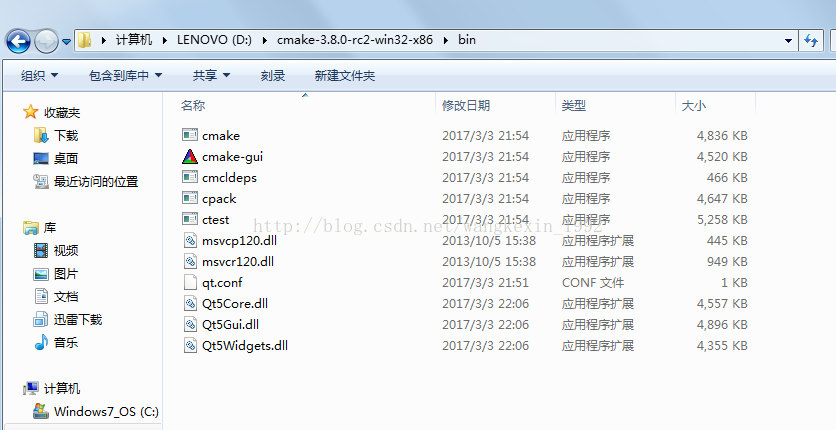
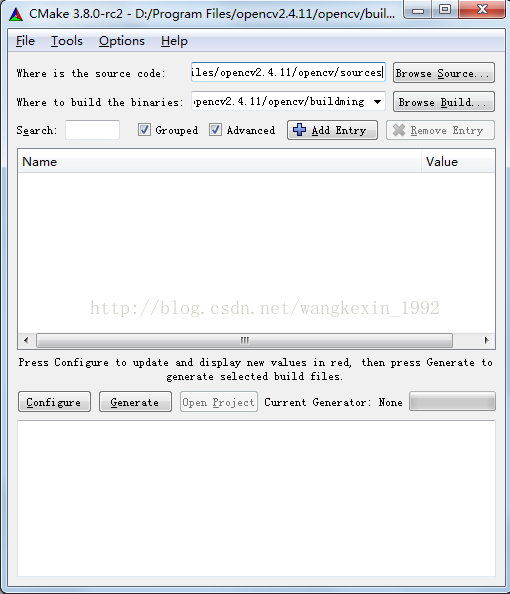
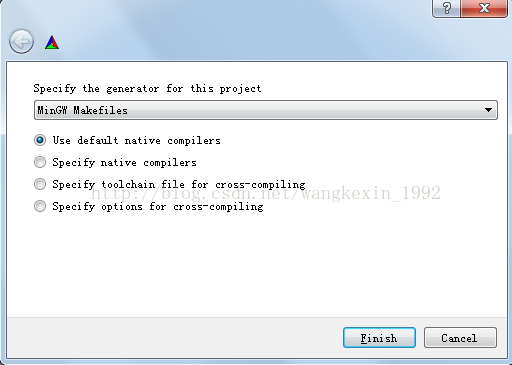
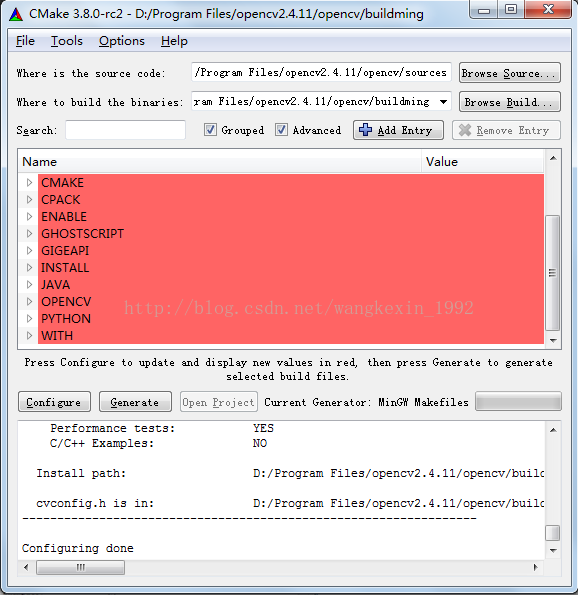
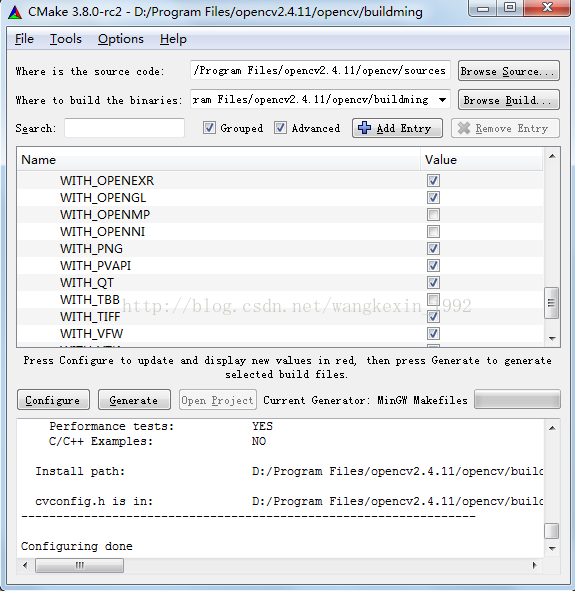
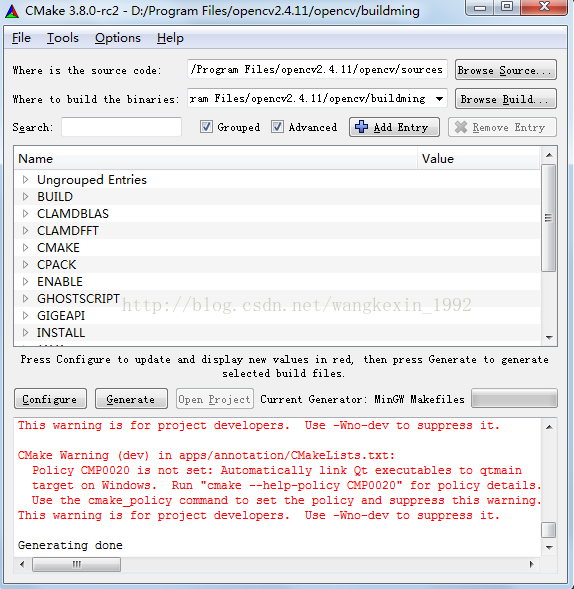
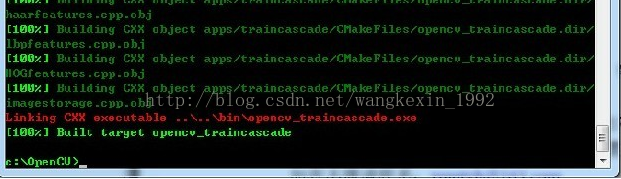
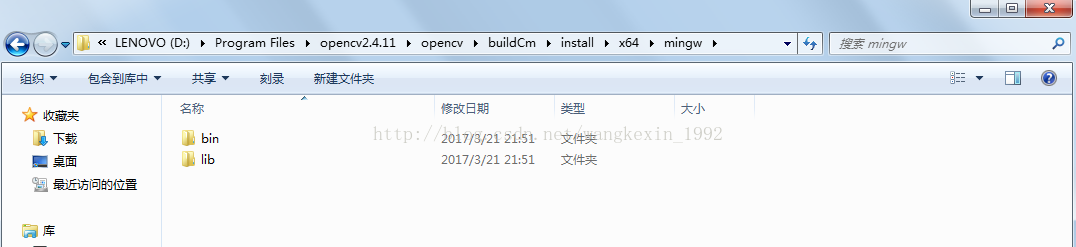
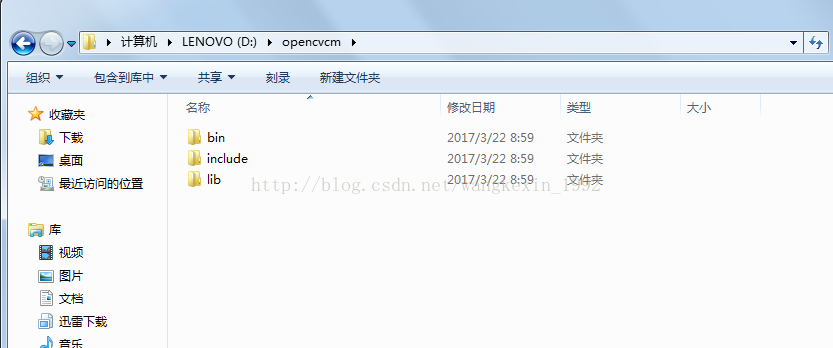
INCLUDEPATH+=D:\opencvcm\include\opencv\
D:\opencvcm\include\opencv2\
D:\opencvcm\include\
LIBS+=D:\opencvcm\lib\libopencv_calib3d2411.dll.a\
D:\opencvcm\lib\libopencv_contrib2411.dll.a\
D:\opencvcm\lib\libopencv_core2411.dll.a\
D:\opencvcm\lib\libopencv_features2d2411.dll.a\
D:\opencvcm\lib\libopencv_flann2411.dll.a\
D:\opencvcm\lib\libopencv_gpu2411.dll.a\
D:\opencvcm\lib\libopencv_highgui2411.dll.a\
D:\opencvcm\lib\libopencv_imgproc2411.dll.a\
D:\opencvcm\lib\libopencv_legacy2411.dll.a\
D:\opencvcm\lib\libopencv_ml2411.dll.a\
D:\opencvcm\lib\libopencv_objdetect2411.dll.a\
D:\opencvcm\lib\libopencv_video2411.dll.a\
D:\opencvcm\lib\libopencv_nonfree2411.dll.a\
D:\opencvcm\lib\libopencv_ocl2411.dll.a\
D:\opencvcm\lib\libopencv_photo2411.dll.a\
D:\opencvcm\lib\libopencv_stitching2411.dll.a\
D:\opencvcm\lib\libopencv_superres2411.dll.a\
D:\opencvcm\lib\libopencv_videostab2411.dll.a\ 在cpp檔案中敲入測試程式碼:
#include <opencv2/opencv.hpp>
#include <opencv2/core/core.hpp>
#include <opencv2/highgui/highgui.hpp>
using namespace cv;
using namespace std;
int main()
{
Mat src = imread("1.jpg",1);
imshow("src",src);
waitKey(0);
return 0;
}
相關推薦
Win7平臺下 opencv2.4.11+CMake+Qt5.8.0 開發環境配置
為了把程式碼往arm-linux移植,準備先用qt來重新編譯程式碼。結果用了整整一天半的時間,終於配置成功了。 其中的過程是一步一個坎,極為坎坷,看部落格看得要吐,部分環節投機取巧,所幸最後配置成功。 現在就把這一天半以來的配置歷程總結一下,也為大家提供借鑑。第一次此寫技術
【opencv學習之七】配置Opencv3.2.0+Qt5.8.0開發環境
配置時候折騰了一陣,後來配置成功,而且非常簡單,下面具體: 前期準備: 1.確定自己電腦系統是win7及以上的(64位,因為Opencv3.2.0只支援64位且vc14以上編譯dll); 2.下載Qt5.8.0,地址:https://www.qt.io/download-o
VS2010配置QT5.5.0開發環境
csdn sso 安裝 官網下載 hit 出現 路徑配置 size idg 一、官網下載QT和qtvsaddin插件 網址:http://www.qt.io/download-open-source/ 1、 2、 3
qt5.2+ opencv2.4.10 + cmake 編譯配置過程
最近研究qt的相關內容,想將opencv結合qt creator平臺進行程式設計應用,網上查找了很多資料,發現都不是很完善,也不是很清楚。 其中參考了部落格:http://blog.csdn.net/zhaocj/article/details/38944037 相關軟體
VS2012+opencv2.4.11開發環境配置
相對路徑 應該 str AR lar tail user pen tps 主要參考https://blog.csdn.net/giantpoplar/article/details/47030205 https://blog.csdn.net/giantpoplar/art
win10下vs2013配置opencv2.4.11+測試程式碼
一、vs2013下載與安裝 下載並安裝vs2013 雙擊vs2013.4_ult_chs.iso檔案,雙擊vs_ultimate.exe進行安裝,安裝後直接啟動即可。 二、opencv2.4.11安裝 選擇Win pack,進入下載頁面... 2.下載完
QT5.8.0(msvc2015)creator+opencv2.4.13.6安裝與配置方法
一、安裝QT、編譯出opencv 我安裝的QT版本如下: 我下載的opencv是2.4.13.6,如下圖可以看到官網提供了原始檔、以及編譯好的win、ios、安卓等。實際上,我們直接下載原始檔(下圖的source),然後自己在自己的平臺上編譯即可,不需要下載官網提
VS2012+opencv2.4.11安裝步驟
轉載安裝步驟:點選開啟連結 一定要細心安裝,不然會出很多小問題,。。。。 提出問題:解決永久配置問題:直接在“檢視”的“屬性管理器”中配置專案的Microsoft.Cpp.Win32的“屬性”中的包含目錄,庫目錄及連結器的輸入即可。再次新建專案不需再配置。
一勞永逸配置opencv2.4.11+vs2013的步驟
1、設定環境變數: 2、vs2013中,新建一個win32控制檯程式,空專案, 比如32位的。點選檢視-其他視窗-屬性視窗 3、在debug|win32中右鍵新建屬性表,命名為:PropertySheet_OpenCV2411_DEBUG32, 雙擊開啟後按照普通配置方法配置。其中庫目錄要注意是
目標檢測程式開發(一)——OpenCV2.4.11環境配置
本文使用的環境 作業系統:windows_8.1_x64(本文對x86同樣適用) 整合開發環境:visual_studio_ultimate_2013 OpenCV版本:opencv-2.4.11 第一步,下載並安裝OpenCV 在OpenCV官網下載http://ope
[opencv]QT5.3.2配置opencv2.4.10及QT5.3.2+opencv2.4.10+vs2013配置
1.QT5.3.2配置opencv2.4.10 1.1QT5.3.2下載與安裝 下載網址: 選擇qt-opensource-windows-x86-msvc2013_opengl-5.3.2,下載後
ubuntu14.04 install opencv2.4.11--NCVPixelOperations file
/* 2 * Software License Agreement (BSD License) 3 * 4 * Point Cloud Library (PCL) - www.pointclouds.org 5 * Copyright (C
vs2013+opencv2.4.11環境:批量命名+處理圖片+規範儲存圖片名
記得挺早之前做過一個深度學習相關的小專案,裡面要用到大量的圖片,但是圖片的名字不規整,而且一張一張處理起來太浪費時間,於是做了好久才寫出來,但是看著很彆扭感覺,今天重新整理一下批量命名和處理圖片。 寫一個指令碼檔案:process.bat,放在你想要的重新
WIN7+64位+Opencv2.4.9+VS2012配置詳解!!適合各類Opencv小白!!
1、第一步:Opencv的下載與安裝 (1)下載Openv2.4.9,官網地址:http://opencv.org/downloads.html (2)解壓Opencv2.4.9包,如下圖: 2、第二部步:配置環境變數
win10搭建Visual Studio2013+OpenCV2.4.11+CMake3.9.2環境
通常情況下,我們需要使用opencv的庫函式時,只需將opencv的環境變數配置好就可以了,本人也在前面的文章中進行過介紹,部落格連結為http://blog.csdn.net/a2112233445566/article/details/38540389。但是如果我們想要檢視OpenCV原始碼、除錯Ope
win7平臺下QT軟體的打包與釋出(部署與安裝)
軟體編寫除錯好之後最重要的就是打包和釋出,這樣軟體才好傳播。 qt軟體的打包釋出一個難點是必備dll檔案的識別。不少日誌說用dependencyWalker,今天我試了一下發現查詢dll不完全,比如辨識不了qwindows.dll(會報錯could not find or
64位win7平臺下,使用C語言通過odbc無法連線MySQL資料庫的問題。
編譯器:vc6.0或vs2012 最近學習資料庫需要使用C語言通過odbc管理資料庫,可是總是出問題,記錄如下: 1. 首先安裝mysql資料庫,這裡不多講。 2. 選擇編譯器,我電腦上的編譯器還是蠻多的,但是從網上查到的資料以及原始碼中需要包含的標頭檔案都是vc特有的
【OpenCV】VS2010與OpenCV2.4.11的配置
VS2010與OpenCV2.4.11的配置 小小的研究一下Opencv的影象處理,主要目的是對影象做銳化,高斯模糊等處理; 記錄一下自己安裝VS2010與Opencv的配置過程,方便以後檢視使用,開發環境的搭建: 1. 下載安裝Opencv,去官網http://ope
OpenCV2.4.13+VS2013開發環境配置
highgui sta 應用程序 應用 per 系統變量 err c++ free 1、給系統變量配置path:添加:D:\opencv2_4_13\opencv\build\x86\vc12\bin 2、給用戶變量添加opencv變量,值D:\opencv2_4_13\
OpenCV2.4.10 + VS2010開發環境配置
bsp span 沒有 生成 9.png 2-2 super 新建 under 原文轉載自:qinyang8513 一、開發環境 1、操作系統:Windows 7(64位) 2、編程環境:Microsoft Visual Studio 2010 3、OpenCV版本:2
